Lancement d'une découpe/gravure sur la trotec Speedy 100 avec Ruby
- Sur le PC, lancer l’application TROTEC RUBY
- Une page de connexion va s’ouvrir, connectez-vous avec les identifiants qui vous ont été attribués.
-
Pour créer votre motif, vous avez plusieurs solutions. Soit vous le réaliser depuis le logiciel Ruby. Soit vous le réaliser sur un logiciel tiers tel que inkscape ou encore adobe illustrator.
- Pour la création de fichier avec ruby :
- Pour l'utilisation de inkscape veuillez vous référez au tuto suivant :
Utilisation d'Inkscape | Innovation IUT Haguenau
- Pour la création de fichier avec Adobe Illustrator veuillez vous référer au tuto suivant :
! ATTENTION !
Votre dessin doit respecter la mise en forme suivante :
- Les traits de découpe ou les contours des formes à découper doivent être en rouge (R: 255, V: 0, B: 0, A: 100) et sans couleur de fond.
- Les surfaces à graver doivent être des tracés fermés, sans contours, avec un fond noir (R: 0, V: 0, B: 0, A: 100).
- On arrive sur la page principale où on peut importer les designs.
Ce bouton permet d’importer un design (formats à privilègier : PDF, SVG, DXF)

l’import de fichiers DXF produit parfois des erreurs
(Liste complète de formats supportés : .ai, .pdf, .tsf, .png, .bmp, .jpg, .tld, .svg, .zip, .eps, .cdr,
.cmx, .otg, .odg, .dxf, .djvu, .dng, .dib, .emf, .wmf, .emz, .wmz, .svgz)
Ce bouton en haut de l’écran permet de passer à l’étape suivante
- On arrive sur la page de préparation de dessin :
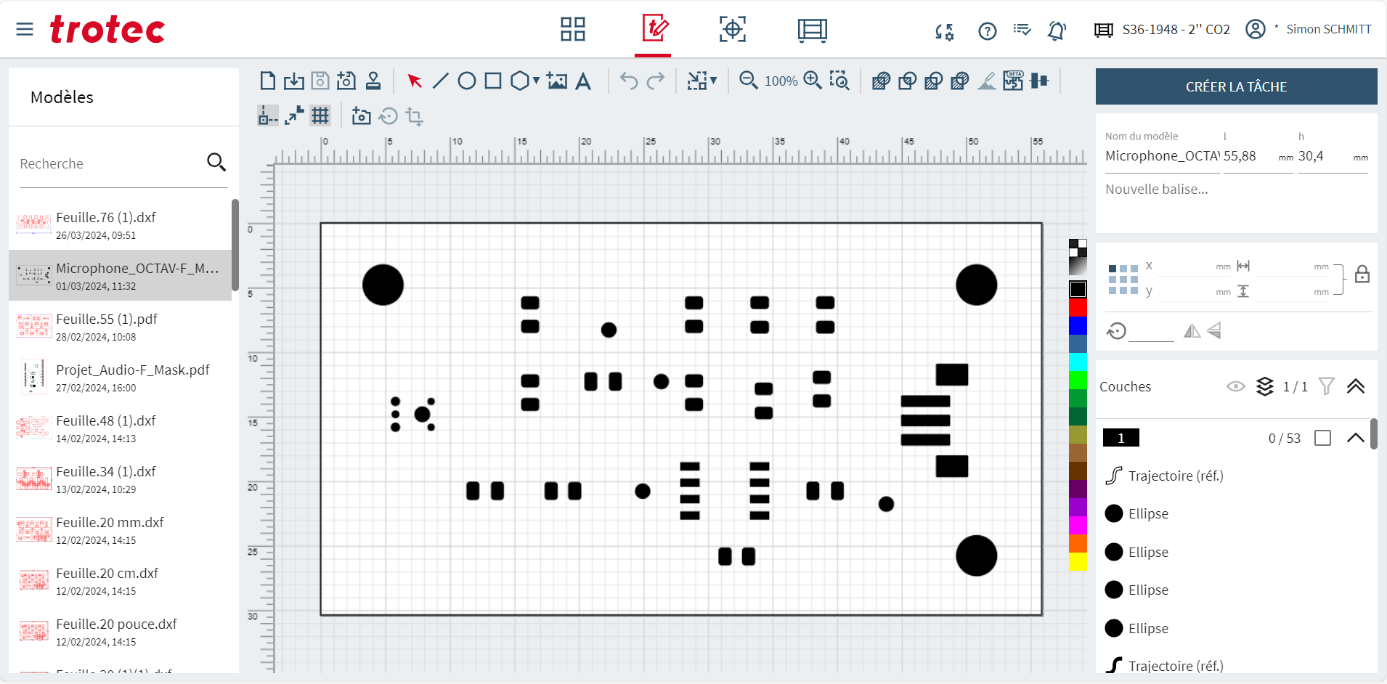
Sur la gauche de l’écran, on peut choisir sur quel modèle on va travailler. En haut de la liste se situe le modèle importé le plus récemment. Il suffit de cliquer sur le modèle.
Ce bouton permet de redimensionner la « zone de travail » au plus proche des éléments de dessins présents dans le projet. Il est recommandé de cliquer dessus une fois avant de faire quoi que ce soit.
Sur la droite de l’écran, on voit les dimensions du modèle. Il faut IMPERATIVEMENT vérifier que le dessin est à la bonne taille. On peut facilement redimensionner le dessin en entrant à la main les bonnes mesures.
Sur la droite de l’écran, on a la liste des éléments constitutifs du dessin. On part du principe que les « trajectoires » seront des découpes et les formes (comme les ellipses de l’exemple) seront des gravures.
On peut cliquer sur un élément PUIS sur une des couleurs à droite de la zone de travail pour lui attribuer une couleur. La couleur d’attribution permettra de séparer les éléments à découper et les éléments à graver. On pourra même choisir de faire plusieurs gravures avec chacune des paramètres différents (par ex plus ou moins foncé si le matériau le permet)
Une fois qu’on a terminé nos éventuelles modifications, on peut cliquer sur « créer la tâche »
On arrive sur l’écran de fabrication
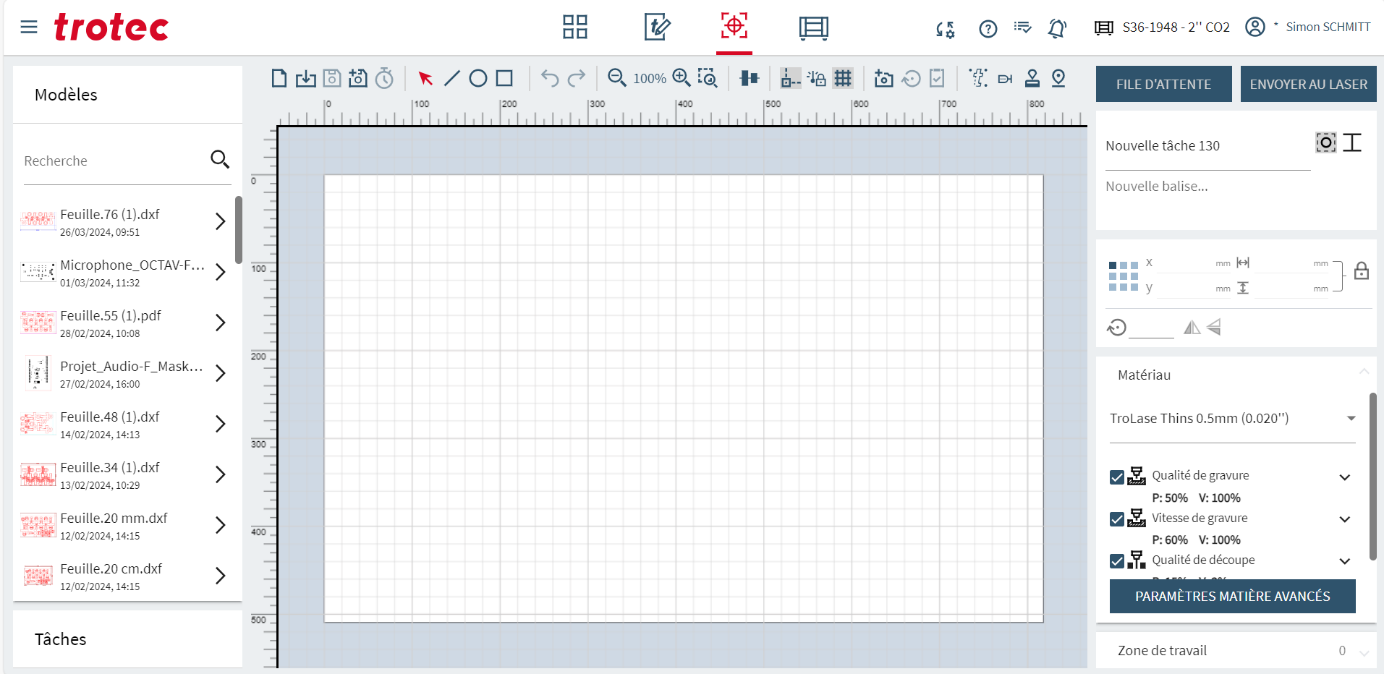 Arriver sur cet écran après avoir cliqué sur « créer la tâche » mettra le modèle sur lequel on vient de travailler sur la table. Cet écran représente la zone de travail du laser.
Arriver sur cet écran après avoir cliqué sur « créer la tâche » mettra le modèle sur lequel on vient de travailler sur la table. Cet écran représente la zone de travail du laser.
A droite de l’écran, on a les différents processus de gravure et de découpe.
En cliquant sur le nom du matériau, on accède à la liste des matériaux supportés par la machine avec des profils testés. On peut faire une recherche.
Les matériaux les plus utilisés : ( NB : attention à sélectionner la bonne épaisseur, en général 3mm sauf pour le cuir mais pensez à mesurer vous même pour être sûr)
- Acrylique -> TROGLASS
- Bois type MDF -> "Wood MDF"
- Bois type contreplaqué ->"Wood Plywood"
- Cuir -> "Leather Leather"
Une fois le matériau choisis, on va vérifier que les bonnes couleurs sont attribuées aux bons processus.
En cliquant sur un carré de couleur, on ouvre la liste des processus utilisables pour ce matériau. Cliquer sur le processus voulu pour cette couleur.
Une fois la préparation terminée, cliquer sur « Envoyer au laser »
Si les bonnes couleurs sont attribués aux bonnes fonctions, vous pouvez passer à la suite.
Pour rappel :
Répartition des couleurs et de leurs fonctionnalité :
- Découpe : rouge RVB (255,0,0)
- Gravure : ( Attention, chaque couleur correspond à un niveau de gravure plus ou moins profond que vous pouvez paramétrer individuellement. Pour plus de simplicité, limiter vous à un seul niveau de gravure. Ensuite, si vous voulez allez plus loin, vous pourrez faire plusieurs niveau de gravure)
-
- Noir (Couleur de gravure par défaut) -> RVB (0,0,0)
- Bleu foncé -> RVB (0,0,255)
- Bleu grisé -> RVB (51,102,153)
- Bleu -> RVB (0,255,255)
- Vert -> RVB (0,255,0)
- Vert gazon -> RVB (0,153,51)
- Vert foncé -> RVB (0,0,0)
- etc... (Normalement vous n'aurez pas besoin d'autant de niveau de gravure, un ou deux suffisent)
- Vous pouvez réaliser la calibration de la machine.
Ouvrez la zone de découpe et placez-y votre plaque (MDF ou PMMA ; pour les autres matériaux vérifier s'ils peuvent passer à la découpeuse laser); celle-ci ne doit pas dépasser de la zone de découpe et être la plus plate possible.
Le contreplaqué inférieur à 4mm d'épaisseur peut parfois gondoler, utilisez du scotch dans les coins pour le fixer au plateau et faire en sorte que la planche soit bien plate.
Faites la focale : pour cela placez le laser au milieu de la zone de travail (de votre plaque) à l'aides des flèches et posez le calepige en équilibre sur la rainure à droite (il faut le tenir par l'écrou rouge). Remontez alors très lentement le plateau jusqu'à ce que votre plaque touche le calepige et le fasse tomber. Replacez le calepige dans l'emplacement dédié.
Il faut faire la focale à chaque fois que l'on met une nouvelle plaque dans la machine, même si c'est le même matériau (des petites variations d'épaisseur peuvent apparaître)
Placez ensuite le laser dans le coin supérieur gauche de votre planche (ou à l'endroit où vous voulez faire la découpe). Si vous ne voyez pas le pointeur rouge du laser (sur le plexi par exemple), utilisez une feuille blanche pour le visualiser. Par convention on placera le travail de sorte à ce que le pointeur laser soit dans son coin gauche.
Essayez toujours de minimiser le gaspillage de matériel lorsque vous positionnez le curseur. N'hésitez pas à prendre une règle pour vérifier que votre travail va bien rentrer dans l'emplacement que vous avez repéré.
-
On arrive sur l’écran de file d’attente de production
Le projet qu’on vient de réaliser apparait directement sur l’écran
Pour lancer la fabrication, cliquer sur le bouton « lecture »
Une fois la production terminée, attendre 20 secondes que le système d’aspiration récupère les fumées qui pourraient rester dans la machine.

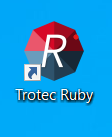
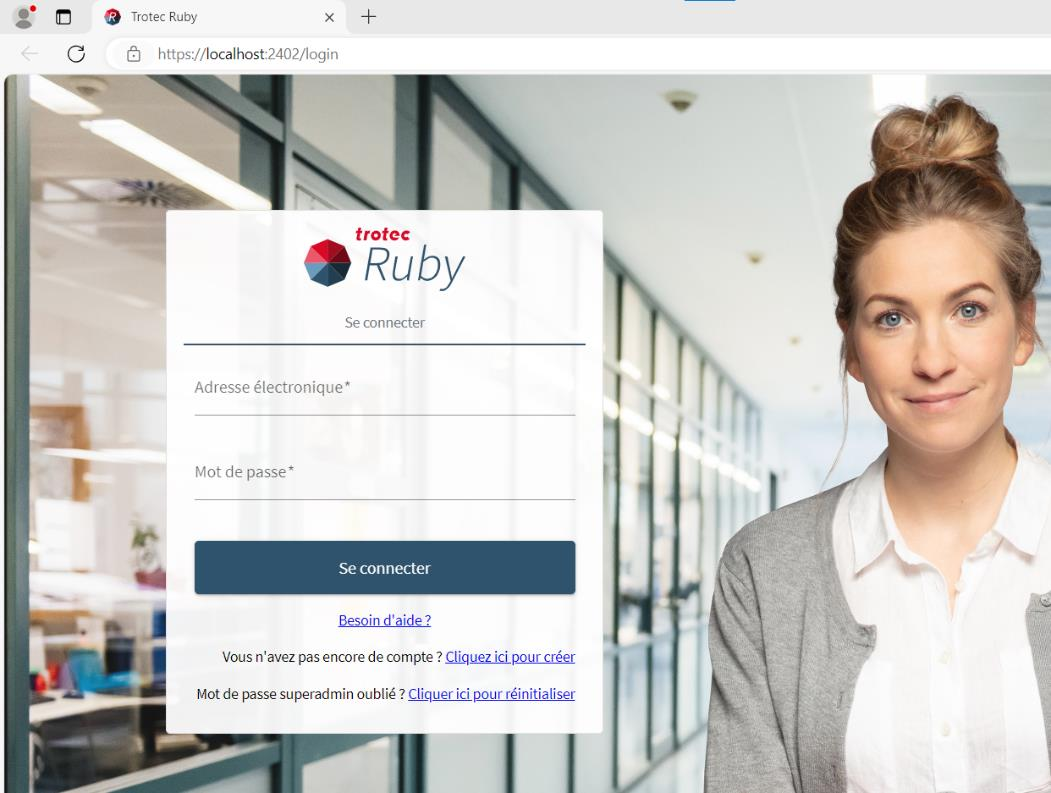
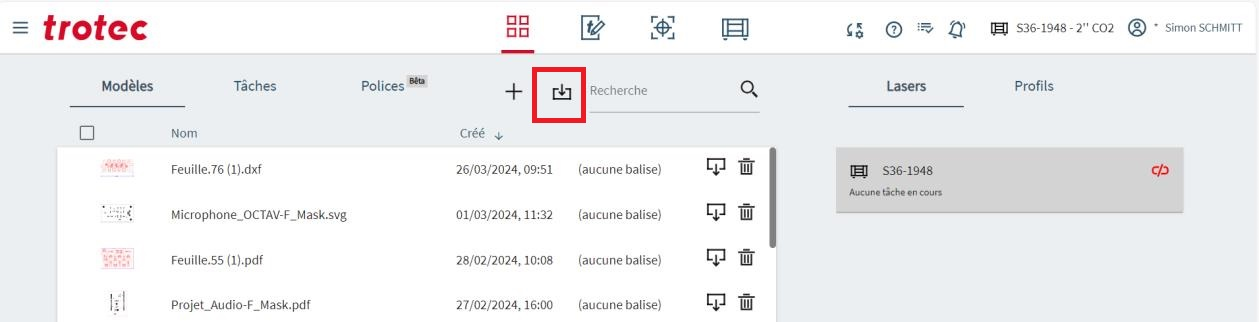
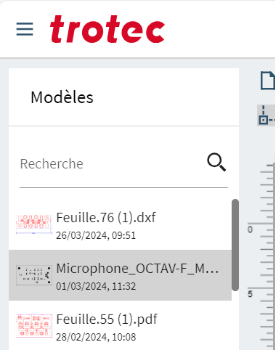

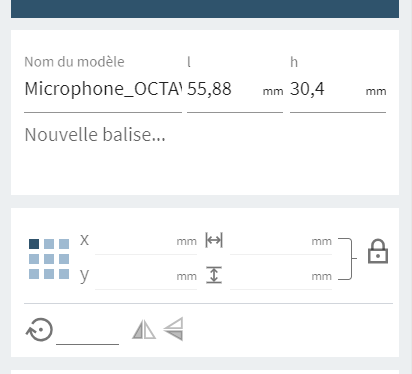
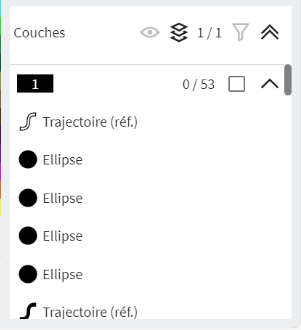
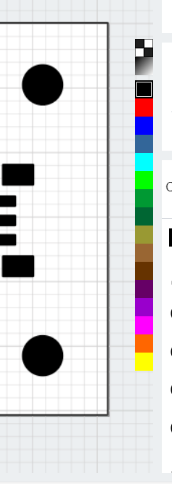
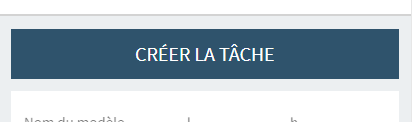
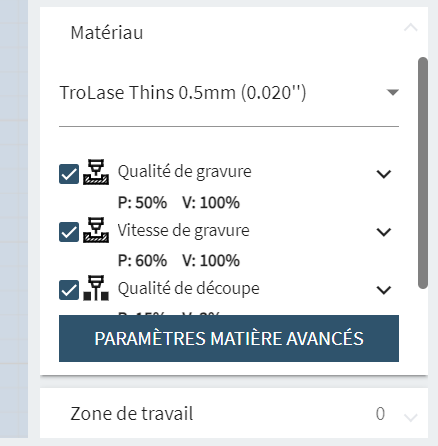
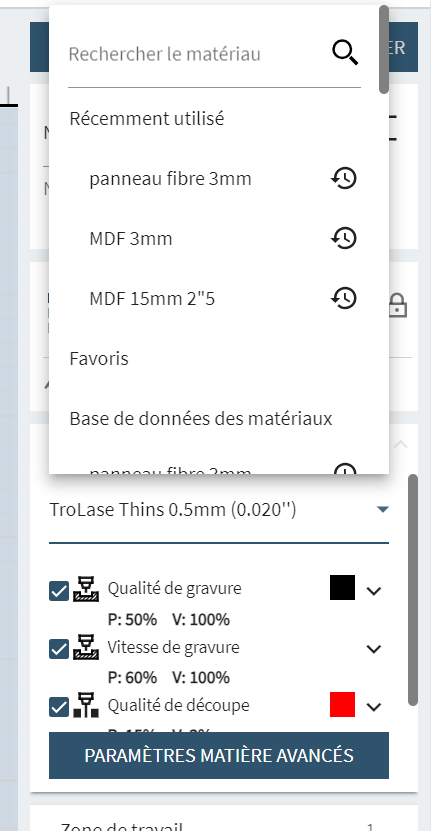
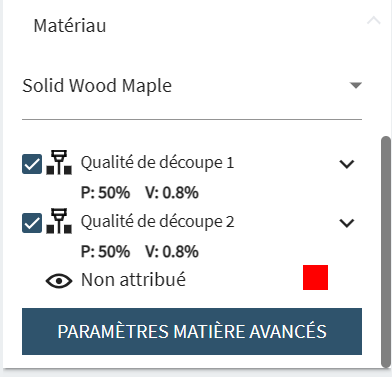
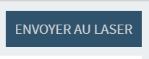
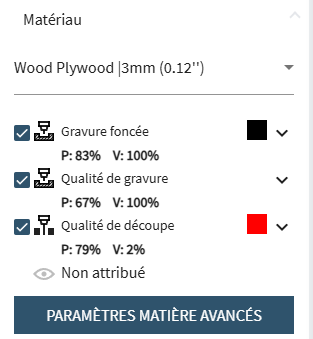





No Comments